Questo articolo è stato scritto in collaborazione con il nostro team di editor e ricercatori esperti che ne hanno approvato accuratezza ed esaustività.
Il Content Management Team di wikiHow controlla con cura il lavoro dello staff di redattori per assicurarsi che ogni articolo incontri i nostri standard di qualità.
Questo articolo è stato visualizzato 23 038 volte
I pacchetti di risorse o pacchetti di dati hanno la capacità di modificare radicalmente l'aspetto e le meccaniche di gioco di Minecraft e quelli disponibili gratuitamente sono migliaia. I pacchetti di risorse hanno lo scopo di semplificare il metodo con cui è possibile modificare l'esperienza di gioco offerta da Minecraft e possono essere scaricati e installati in pochi minuti. Se hai a disposizione un vecchio pacchetto di texture recuperato da una versione precedente di Minecraft, puoi convertirlo in un pacchetto di dati standard e utilizzarlo anche con le nuove versioni del gioco. Prosegui nella lettura per scoprire come fare.
Passaggi
Installare i Pacchetti di Risorse
-
1Trova e scarica il pacchetto che vuoi installare. I pacchetti di dati di Minecraft sono in grado di modificare l'esperienza di gioco offerta dal programma cambiando l'aspetto della grafica, gli effetti sonori, la musica, le animazioni e molto altro. Puoi trovarli all'interno di un'ampia varietà di siti web dedicati al mondo di Minecraft e sono tutti creati dai fan della serie per gli altri utenti. I pacchetti di risorse dovrebbe essere sempre gratuiti.[1]
- Quando scarichi un pacchetto di dati verrà memorizzato sul computer sotto forma di file ZIP. In questo caso non dovrai decomprimere l'archivio ZIP.
- Assicurati di aver scaricato la versione corretta del pacchetto di dati, che deve coincidere con la versione di Minecraft installata sul computer.
- I pacchetti di risorse possono essere utilizzati solo sulla versione di Minecraft per Windows.
- Sono moltissimi i siti web che condividono questo tipo di file, come ResourcePack.net, MinecraftTexturePacks.com, PlanetMinecraft.com e molti altri.
-
2Avvia Minecraft sul computer.
-
3Quando apparirà la schermata principale del gioco, clicca sul pulsante "Opzioni...".
-
4Clicca sul pulsante "Pacchetti di risorse".
-
5Clicca sul pulsante "Apri la cartella dei pacchetti".
-
6Copia il file del pacchetto di risorse che vuoi installare. Clicca sul file ZIP del pacchetto in oggetto e trascinalo all'interno della cartella resourcepacks di Minecraft. Assicurati di copiare o trasferire il file nella cartella e di non creare un semplice collegamento.
- Non decomprimere il file ZIP del pacchetto di risorse.
-
7Carica il pacchetto di risorse all'interno di Minecraft. Dopo aver copiato il file ZIP nella cartella indicata, potrai iniziare da subito a usarlo all'interno del gioco. Per prima cosa dovrai caricarlo, in modo che Minecraft possa usarlo mentre giochi. Avvia il programma ed esegui il login con il tuo account. Clicca sul pulsante "Opzioni...", quindi seleziona la voce "Pacchetti di risorse".
- Il pacchetto di risorse che hai appena installato dovrebbe essere visibile nella colonna sinistra della schermata di Minecraft. I pacchetti di risorse già attivi all'interno del gioco sono invece elencati nella colonna di destra. Seleziona il pacchetto di risorse che desideri attivare, quindi clicca sul pulsante raffigurante una freccia rivolta verso destra. In questo modo verrà spostato dalla colonna di sinistra a quella di destra.
- L'ordine con cui i pacchetti di risorse sono elencati nella colonna destra della tabella indica l'ordine con cui vengono caricati all'interno del gioco. Il primo pacchetto della lista verrà quindi caricato per primo, quindi tutti gli elementi mancanti verranno caricati dal secondo pacchetto in elenco e così via. Sposta il pacchetto di risorse che vuoi utilizzare per primo nella parte superiore della lista cliccando sul pulsante raffigurante una freccia rivolta verso l'alto.
-
8Inizia il gioco. Dopo che avrai caricato e attivato i pacchetti di risorse potrai giocare a Minecraft come fai normalmente. Gli elementi presenti nei pacchetti di risorse attivi andranno a sostituire quelli predefiniti del gioco, per esempio troverai nuove texture e nuovi suoni che modificheranno radicalmente la tua esperienza di gioco.
- Se non vuoi più utilizzare un pacchetto di risorse specifico, dovrai aprire nuovamente la scheda "Pacchetti di risorse" del menu "Opzioni" e rimuovere il pacchetto in oggetto dalla colonna di destra.
Pubblicità
Convertire i Pacchetti di Texture delle Versioni Precedenti di Minecraft
-
1Determina se il pacchetto di texture deve essere convertito. I pacchetti di texture di Minecraft 1.5 o delle versioni precedenti del gioco non sono compatibili con le versioni moderne di Minecraft, quindi dovranno essere convertiti prima di poter essere utilizzati.
-
2Separa le texture presenti nel pacchetto. Le texture contenute nei pacchetti di Minecraft 1.5 relative ai singoli oggetti presenti nel mondo di gioco vengono unite fra loro per essere utilizzate correttamente dal motore grafico. Perché il pacchetto possa essere convertito e reso compatibile con le nuove versioni di Minecraft, le vecchie texture devono essere separate. Puoi eseguire questa procedura manualmente, ma si tratta di un processo estremamente lungo e noioso che richiede una grande quantità di tempo. Puoi ovviare a questo problema usando un apposito programma chiamato Unstitcher, creato allo scopo di automatizzare questa procedura.[2]
- Esegui il programma Unstitcher e carica al suo interno il pacchetto di texture da elaborare. Il processo di lavorazione delle texture verrà avviato e il suo completamento dovrebbe richiedere qualche minuto.
-
3Converti il pacchetto di texture. Quando l'elaborazione delle texture con il programma Unstitcher è completa, scarica ed esegui il programma Minecraft Texture Ender. Si tratta dell'applicazione che convertirà il pacchetto di texture trasformandolo in un pacchetto di risorse. Avvia il programma e importa il pacchetto di texture che hai appena elaborato, il processo di conversione verrà avviato automaticamente.
-
4Carica il pacchetto convertito all'interno di Minecraft. Dopo aver convertito il pacchetto di texture in un pacchetto di risorse, potrai importarlo all'interno di Minecraft semplicemente come fai normalmente con qualsiasi altro pacchetto di risorse. Per avere maggiori informazioni fai riferimento al metodo precedente dell'articolo.Pubblicità
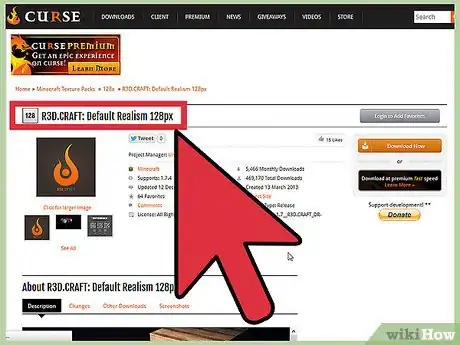

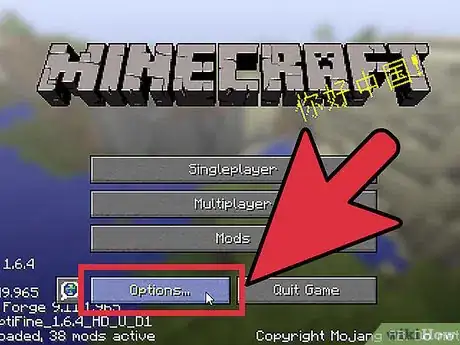
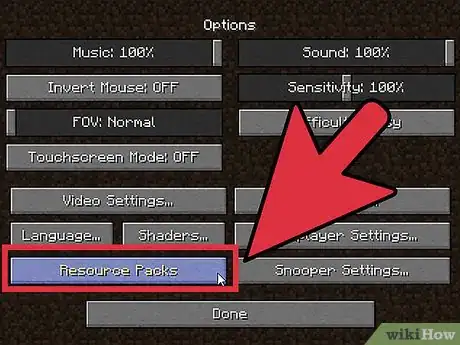
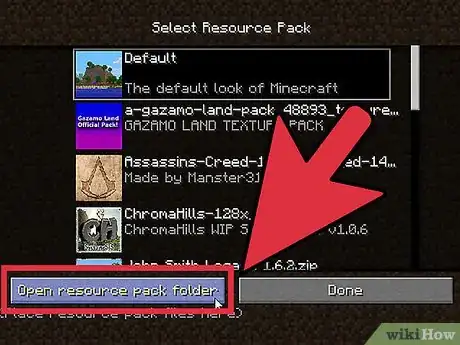
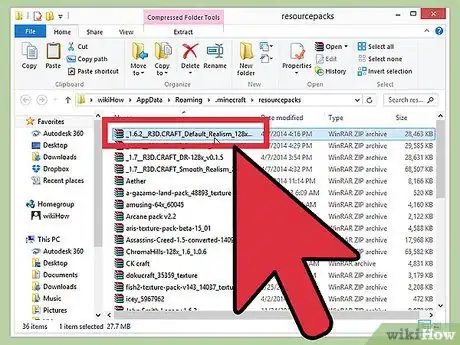
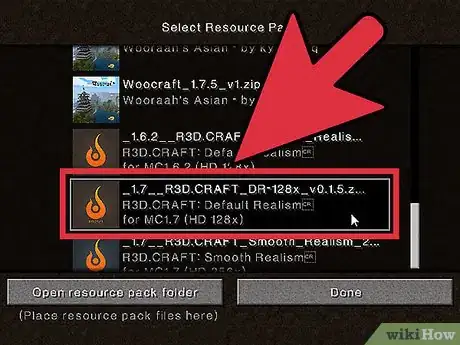
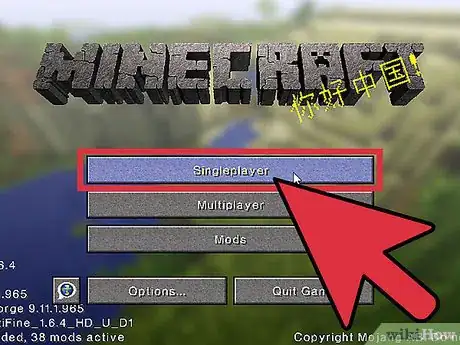
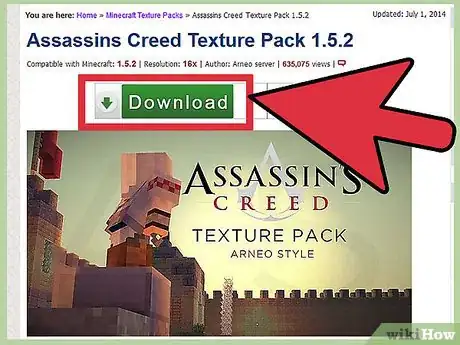

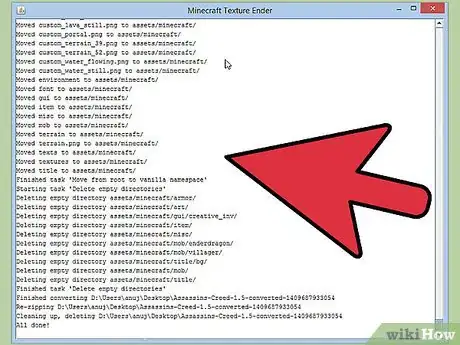
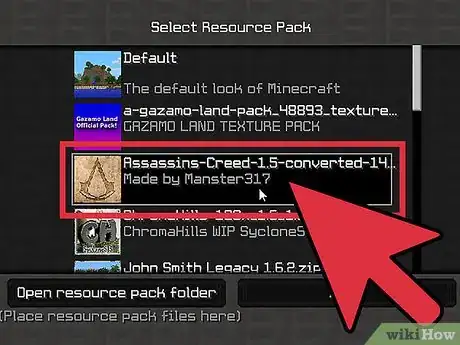



















Il Content Management Team di wikiHow controlla con cura il lavoro dello staff di redattori per assicurarsi che ogni articolo incontri i nostri standard di qualità. Questo articolo è stato visualizzato 23 038 volte